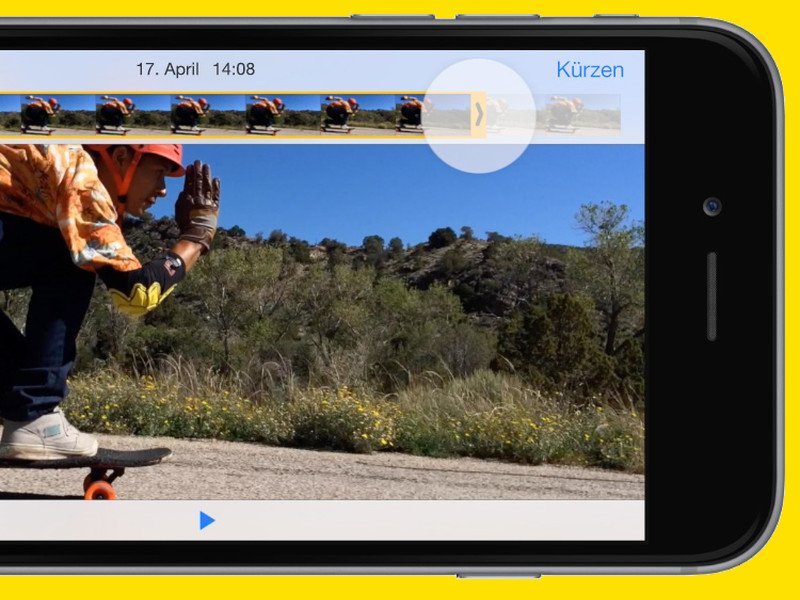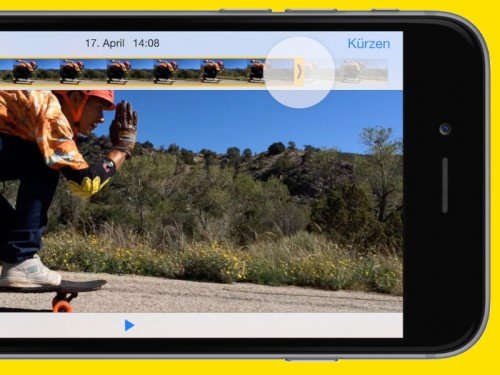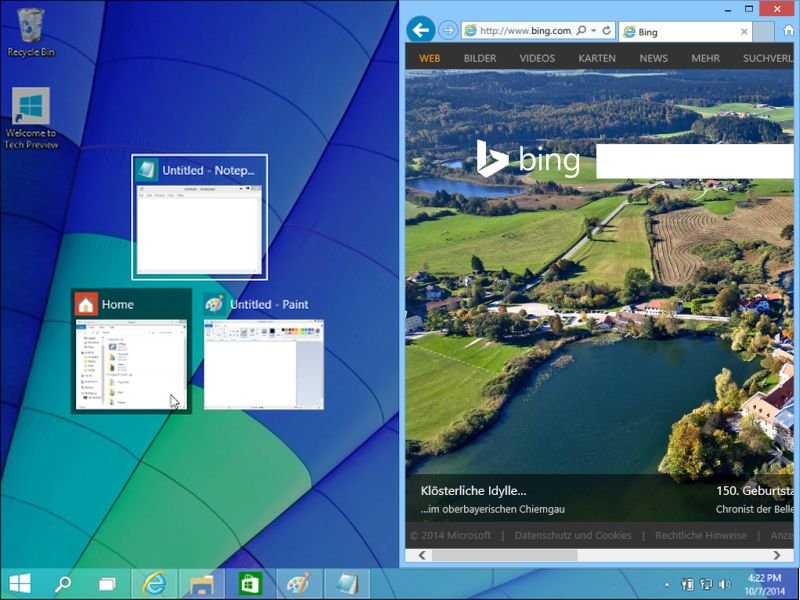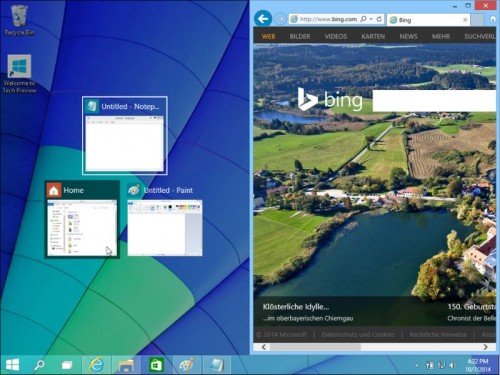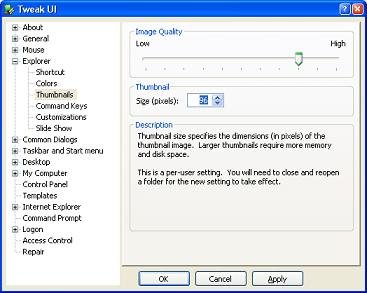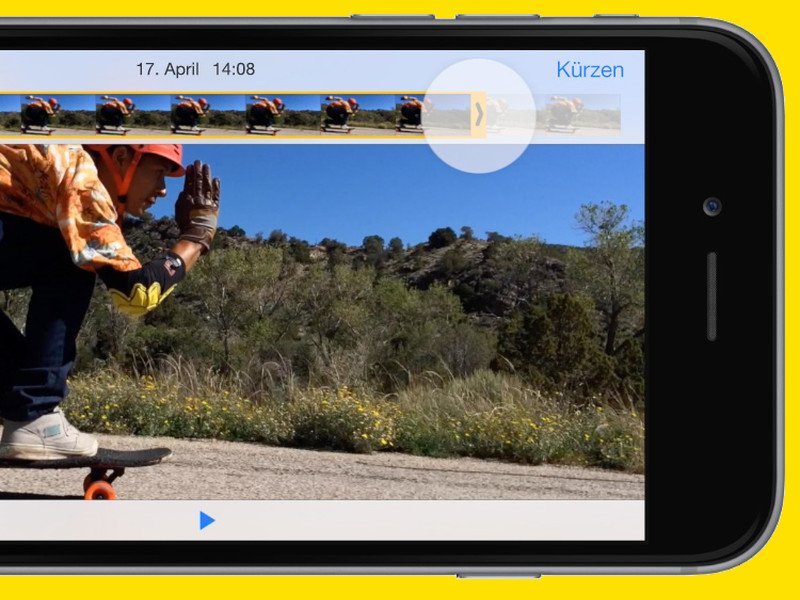
22.05.2015 | iOS
Mit Apple-Mobilgeräten lassen sich dank der eingebauten Kamera nicht nur Fotos schießen, schon auch Videos aufzeichnen. Wer zu viel aufgenommen hat, schneidet den Film hinterher noch zu. Das geht ganz einfach.
- Um ein Video zu kürzen, öffnet man es zunächst in der App „Kamera“ oder in „Fotos“.
- Dann wird die Detailansicht aufgerufen.
- Daraufhin erscheint eine Zeitleiste des Videos. Hier lässt sich Anfang oder Ende verschieben, um so etwas wegzuschneiden.
- Nun auf „Kürzen“ tippen.
- iOS fragt jetzt noch nach, ob die Originaldatei geändert werden soll oder die gekürzte Version als neues Video gespeichert wird.
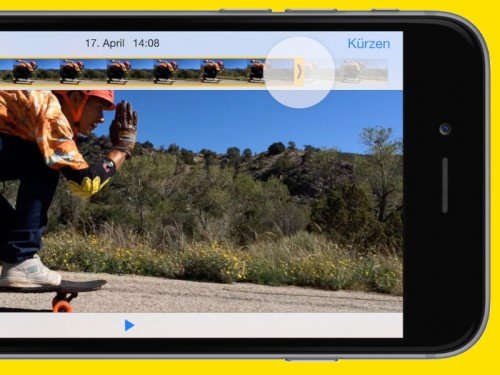
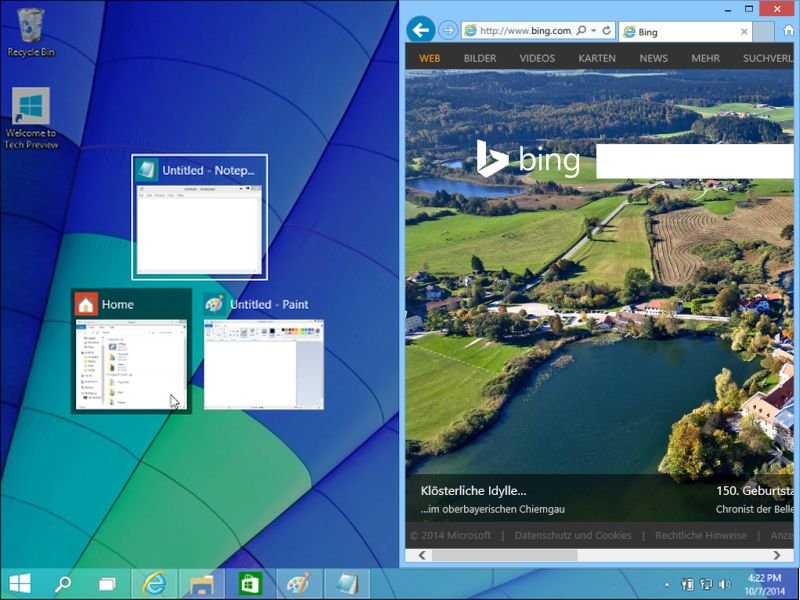
26.11.2014 | Tipps
Schon seit Windows 7 steht zum Platzieren von Fenstern die Funktion Aero-Snap zur Verfügung. In Windows 10 funktioniert die jetzt viel besser. So wird Ihre Arbeit auf dem Desktop produktiver.
Um ein Fenster auf dem Desktop „einzuschnappen“, zeigen Sie mit der Maus auf die Titelleiste des Fensters, halten die Maustaste gedrückt und ziehen das Fenster dann an den linken oder rechten Bildschirmrand. Wo das Fenster platziert wird, erscheint ein transparenter Rahmen. Lassen Sie die Maustaste los, und das Fenster schnappt dort ein. So klappt das auch bei Windows 7 und 8.
Docken Sie in Windows 10 ein Fenster auf diese Weise an, sehen Sie im Anschluss die Funktion „Snap Assist“. Damit ist eine Reihe Miniaturansichten aller offenen Fenster gemeint, die Windows Ihnen vorschlägt. Ein Klick auf eine der Vorschauen heftet das Fenster auf der zweiten Monitor-Hälfte an, sodass die beiden Fenster anschließend genau nebeneinander liegen. Einfacher, schneller und intuitiver als in Windows 7 und 8.
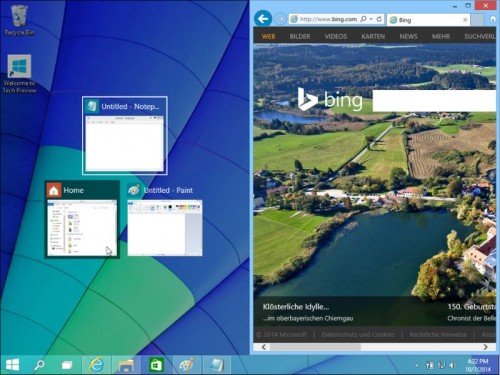
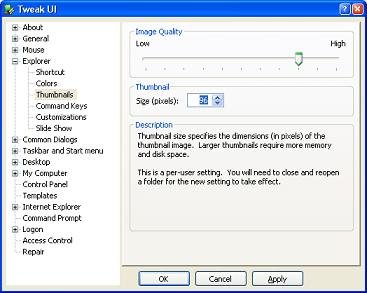
14.02.2012 | Tipps
Beim Durchschauen eines Ordners mit vielen verschiedenen Bildern ist es zuweilen schwierig, auf der Miniaturansicht genau zu erkennen, um welches Motiv es sich bei einem Foto handelt. Damit die Miniaturansichten besser erkennbar sind, lassen sie sich bei Windows XP vergrößern.
Das klappt am einfachsten mit dem Tweak UI-Zusatzprogramm. Nach dem kostenlosen Herunterladen von der Microsoft-Website das Programm starten. Jetzt auf der linken Seite den Bereich „Explorer“ aufklappen, dann auf „Thumbnails“ klicken. Anschließend kann auf der rechten Seite die Größe der Miniaturansichten (in Pixeln) angepasst werden, der Standardwert ist „96“. Mit dem Schieberegler kann auch die Qualität der Vorschaubilder geändert werden, weiter rechts bedeutet: höhere Qualität.

31.05.2011 | Tipps
Beim Adobe Reader gibt es sich schon lange: die Seitenleiste mit Miniaturansichten aller PDF-Seiten. Ideal für eine bessere Übersicht und den schnellen Wechsel zwischen den Seiten. Seit der Version 2007 gibt es die Seitenleiste auch bei der Textverarbeitung Word.
Um die Seitenleiste einzublenden, in Word das Menüband „Ansicht“ öffnen und dann bei Word 2007 im Abschnitt „Einblenden/Ausblenden“ die Option „Miniaturansichten“ aktivieren. In der linken Spalte erscheinen alle Seiten als verkleinerte Miniversion.
In der Version 2010 wurde die Seitenleiste erweitert. Sie ist jetzt im Menüband „Ansicht“ als „Navigationsbereich“ zu finden. In der Standardansicht zeigt der Navigationsbereich die Hauptüberschriften des Dokuments. Zu den Miniaturansichten geht’s per Klick auf die mittlere der drei kleinen Registerkarten innerhalb der Seitenleiste.